Defragmentace slouží k přeorganizování dat na disku tak, aby bylo možno provádět vstupně výstupní operace rychleji. Podívejme se, jak se k problematice staví Windows 7 a co byste o defragmentaci měli vědět.
1) Vestavěná utilita pro defragmentaci se pravidelně automaticky spouští
Ve výchozím nastavení je spuštění nástroje pro defragmentaci naplánováno na noční hodiny, přičemž se proces provede jedenkrát týdně. Pravděpodobně máte disk defragmentovaný (ačkoliv vestavěný nástroj Windows 7 není dokonalý, proto vydávají třetí strany komerční specializovaný a často výkonnější software). Chcete-li se o nastavení svého systému přesvědčit, otevřete Start, vepište defragmentace disku a stiskněte Enter. Zde můžete nastavení přizpůsobit. Pod tlačítkem Konfigurovat plán naleznete okno, kde můžete přizpůsobit frekvenci (denně, týdně, měsíčně) a vybrat den v týdnu a čas.

Pod tlačítkem Vybrat disky můžete vybrat jednotlivé diskové oddíly, na nichž si přejete defragmentaci provést. Pakliže využíváte externí úložiště, pravděpodobně nebude v nabídce zahrnuto. Zaškrtněte jej pouze tehdy, máte-li jej k počítači neustále připojeno a odnímáte jej pouze sporadicky. V opačném případě můžete na externím disku provést defragmentaci jednou za čas ručně.

Pro ruční defragmentaci disku se vraťte zpět do výchozího okna utility Defragmentace disku, disk vyberte z nabídky a klikněte na tlačítko Analyzovat. Systém Windows prověří, do jaké míry jsou uložená data fragmentována a zobrazí výsledek v procentech. Microsoft doporučuje defragmentaci zahájit v případě, že míra fragmentace překročí hodnotu 10 %.
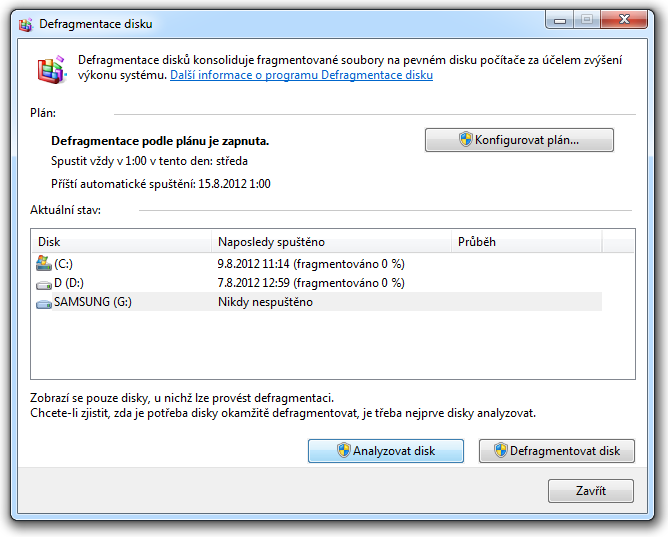
2) Počítač nemusíte nechat běžet přes noc
Přestože může být defragmentace naplánována na noční hodiny, neznamená to, že na operaci musíte myslet a nechávat počítač spuštěný. Pakliže počítač v plánovaném čase neběží, spustí se defragmentace při nejbližší možné příležitosti.
V příštím, závěrečném díle se zaměříme na problematiku SSD disků.







































